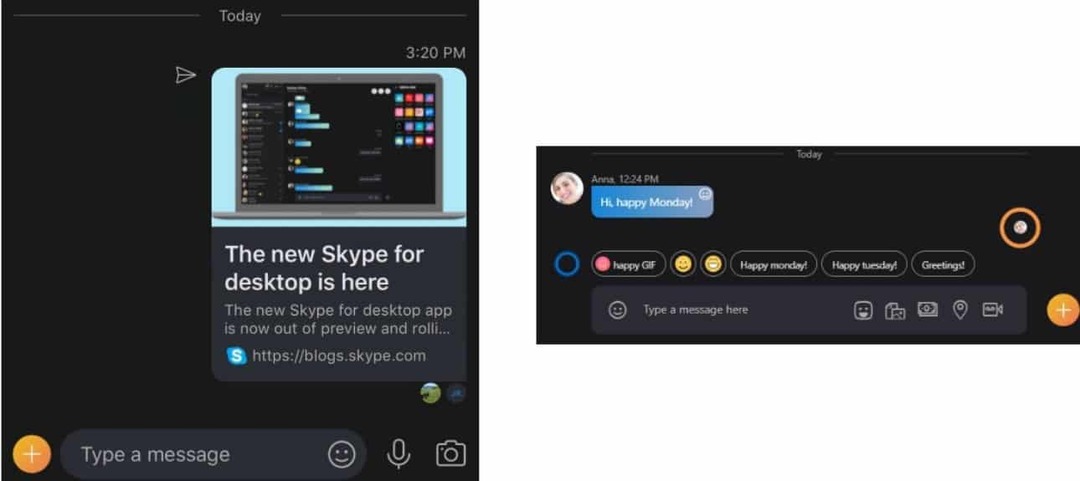Este software manterá seus drivers ativos e funcionando, protegendo-o contra erros comuns de computador e falhas de hardware. Verifique todos os seus drivers agora em 3 etapas fáceis:
- Baixar DriverFix (arquivo de download verificado).
- Clique Inicia escaneamento para encontrar todos os drivers problemáticos.
- Clique Atualizar drivers para obter novas versões e evitar o mau funcionamento do sistema.
- DriverFix foi baixado por 0 leitores este mês.
O futuro do Skype está determinado. A Microsoft decidiu, mesmo após um feedback bastante oposto, que o Skype 7.0 faz parte da história.
A partir de novembro, todos os usuários do Skype serão forçados a abandonar o Skype e escolher um aplicativo alternativo ou contentar-se com o Skype 8.0. Este é bastante semelhante à versão móvel, com todas as características de um instante mensageiro. Entre outros recursos, o Skype 8 inclui reações a mensagens.
Eles permitem que você use um emoji e reaja à mensagem. Uma adição boba, especialmente para usuários de negócios que usam o Skype para contatos formais.
Como posso desativar os alertas do Skype de ‘Reagir a esta mensagem’
Não há opção para desativá-los, então você precisará se acostumar com isso. Claro, você pode evitá-los, apenas não clique no ícone de emoji abaixo do nome do remetente e você ficará dourado. No entanto, pode haver uma opção no futuro, já que muitos usuários não estão satisfeitos com isso e algumas outras adições à versão mais recente do Skype.
- LEIA TAMBÉM: Como instalar o Skype clássico no Windows 10 [link para download]
Mas, por enquanto, você pode experimentá-los e julgar por conta própria. Se acontecer, por acaso, que você acidentalmente colocou uma reação, você pode removê-la da mesma maneira. Basta clicar no ícone de reação ao lado do nome do remetente e clicar novamente no emoji que você usou. Simples assim.
Esperamos que esta tenha sido uma leitura informativa e certifique-se de nos dizer sua opinião sobre as alterações que a Microsoft fez no Skype. Você pode fazer isso na seção de comentários abaixo.
HISTÓRIAS RELACIONADAS QUE VOCÊ DEVE VERIFICAR:
- CORREÇÃO: Skype DXVA2.DLL está ausente em PCs com Windows
- Correção completa: o Skype não mostra meu rosto
- Como corrigir o erro do Skype “Javascript necessário para entrar”
- Correção: Não consigo abrir o Skype no Windows 10, Windows 8.1, 8